今までアドセンスやほかのブログの収益は、すべてゆうちょ銀行を受け取り先にしていた自分ですが、先日のゆうちょ銀行の手数料改悪に伴い、すべて別の銀行(今回はauじぶん銀行)に変更しました。
その際に、一番神経を使うGoogleアドセンスの銀行口座変更について、備忘録を兼ねて記事にしました。
パソコンなどなくっても大丈夫!
気軽にスマホだけでGoogleアドセンスの銀行口座は追加・変更できます。
スマホからGoogleアドセンスの銀行口座を追加・変更する方法
まずはスマホでGoogleアドセンスにアクセスします。
自分はいつもChromeのタブにアドセンスのページを表示していますので、すぐにアクセスできます。
下図、メニュ―の下の方、「お支払い」「お支払い情報」をタップします。
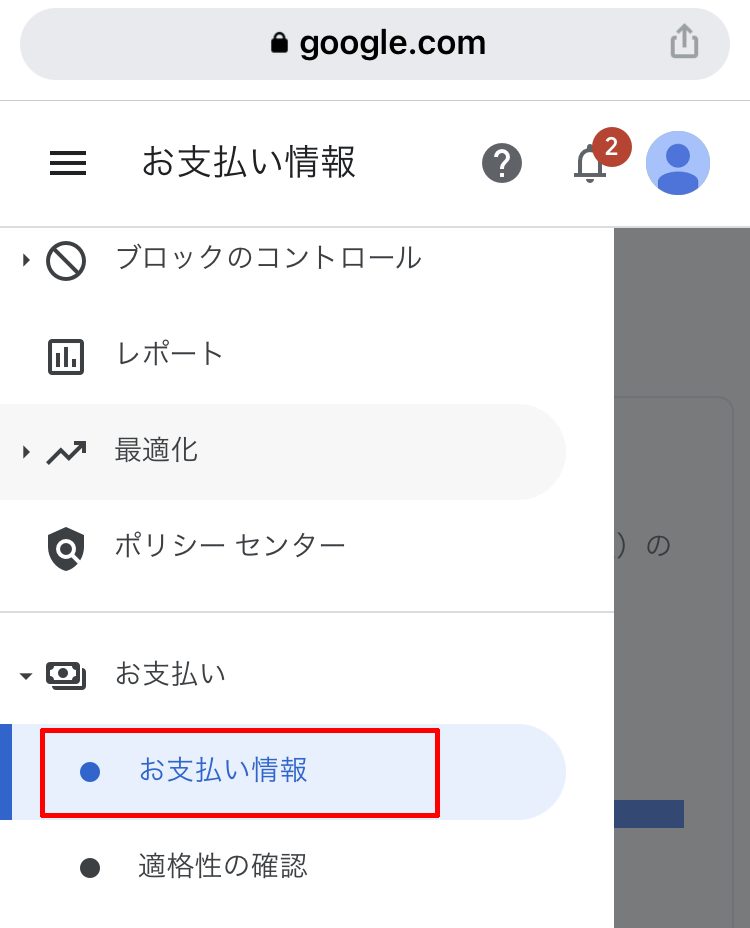
すると「お支払い情報」が表示されます。
その画面を下にスクロールしていきます。
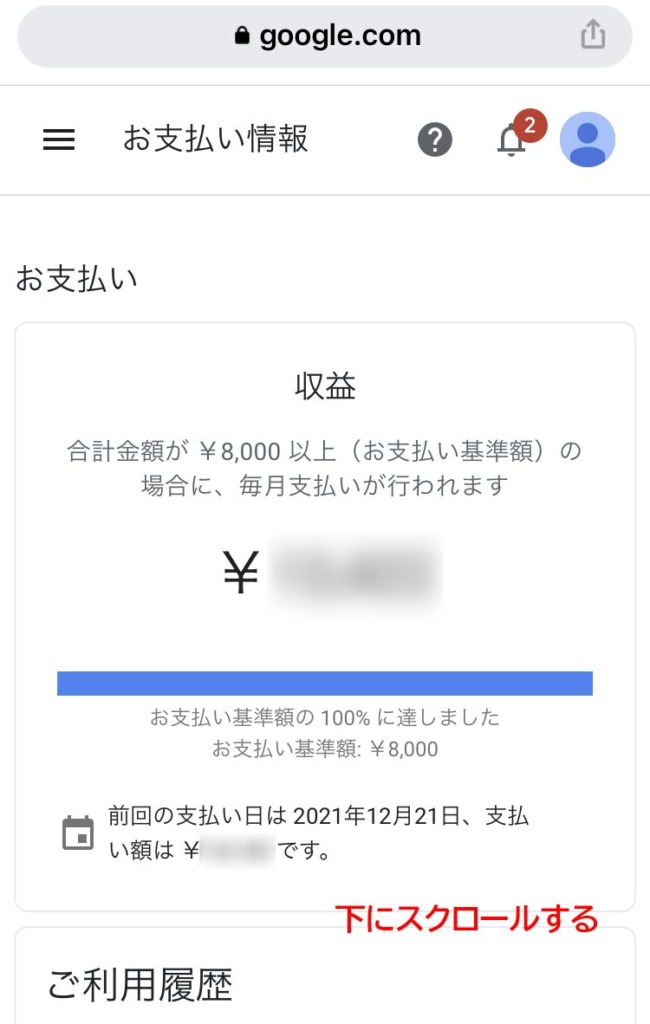
すると、下図のように「お受け取り方法」という画面が登場します。
下にある「お支払い方法の管理」をタップします。
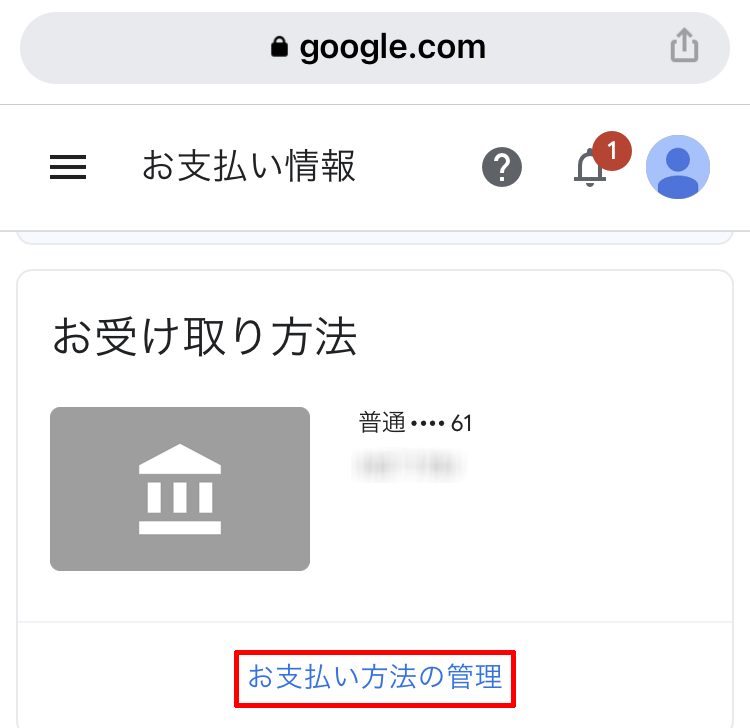
今回は新規に登録するわけではないので、「お支払い方法を追加」をタップします。
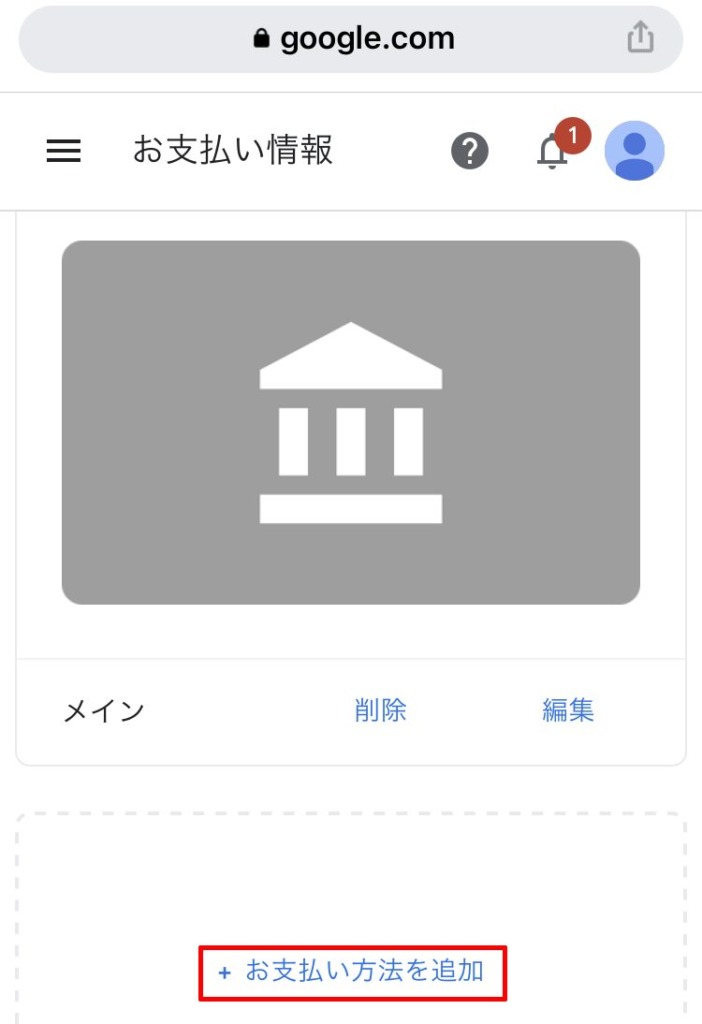
銀行口座情報を入力します。
注意点は、銀行口座の名義は半角カタカナ(姓と名の間も半角スペース)にする必要があるということです。
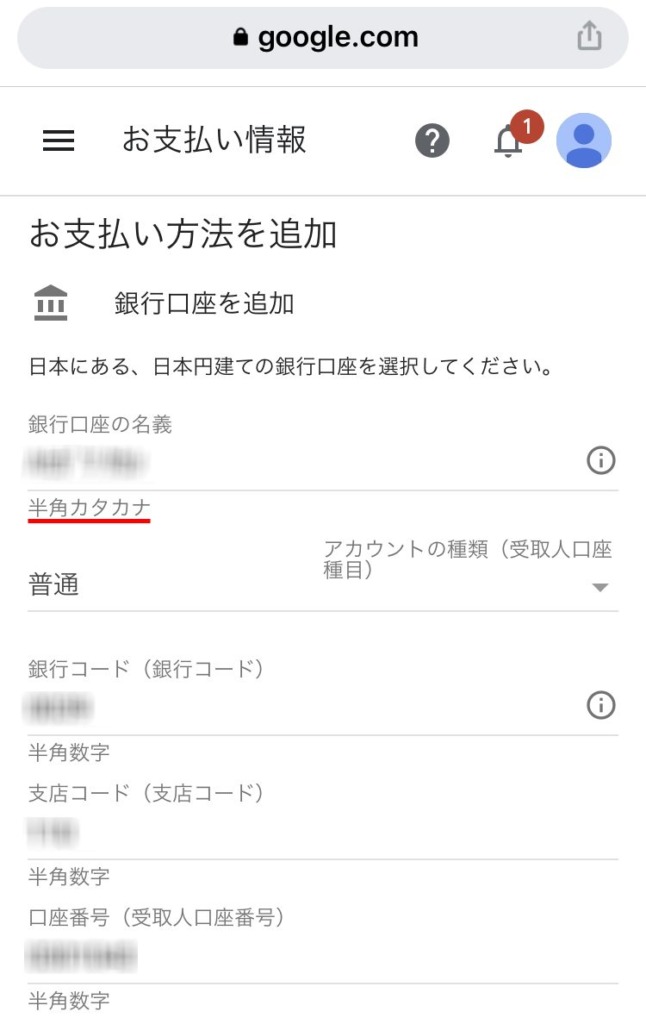
必要事項を入力後、さらに下にスクロールすると「メインのお支払い方法に設定」のチェックボックスがあります。
Googleアドセンスからの確認と支払いのタイミングによっては、支払いが遅れることもあるという注意書きがありますので、自分はチェックを入れずに保存しました。
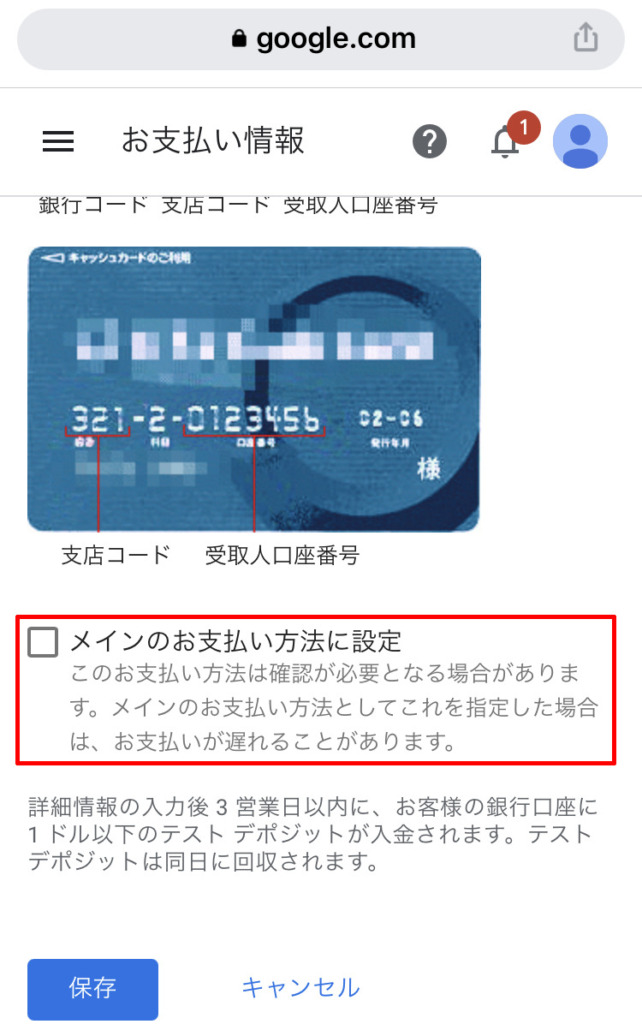
すると、下図のように「銀行口座の確認」画面が表示されます。
Googleアドセンスに銀行を登録した方はご存じだと思いますが、少額のデポジットが登録した口座に数日後入金されます。
それをしばらく待つことになります。
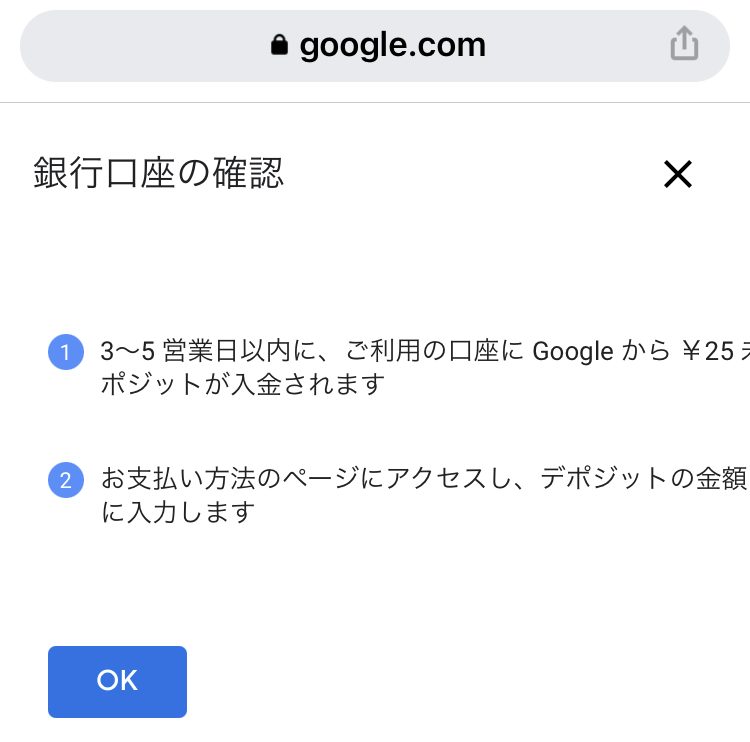
デポジットが入金されるまでは、以下のように「確認待ち」になります。
このタイミングでGoogleアドセンスからの支払いが発生し、先述の「メインのお支払い方法に設定」にチェックをしていると支払いが遅れる、という形になります。
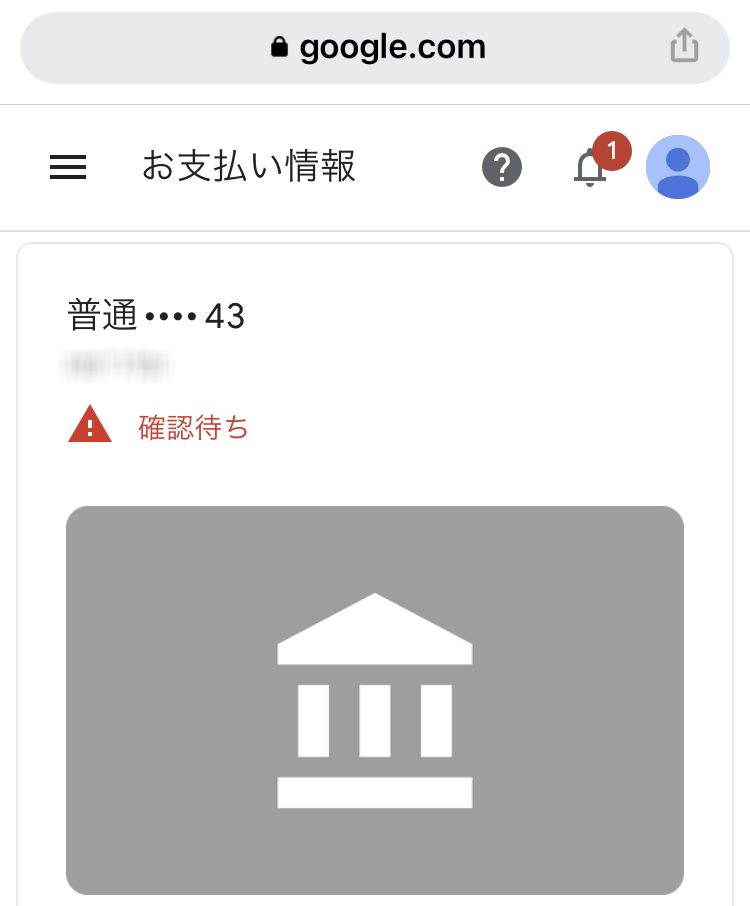
デポジットが入金されたら再び「お支払い情報」へ
自分の場合は運良く翌日、新たに登録した銀行口座にデポジットが入金されていました。

そこで再びGoogleアドセンスの「お支払い情報」にアクセスします。
「普通・・・43の確認手続きが完了していません。」と表示されています。
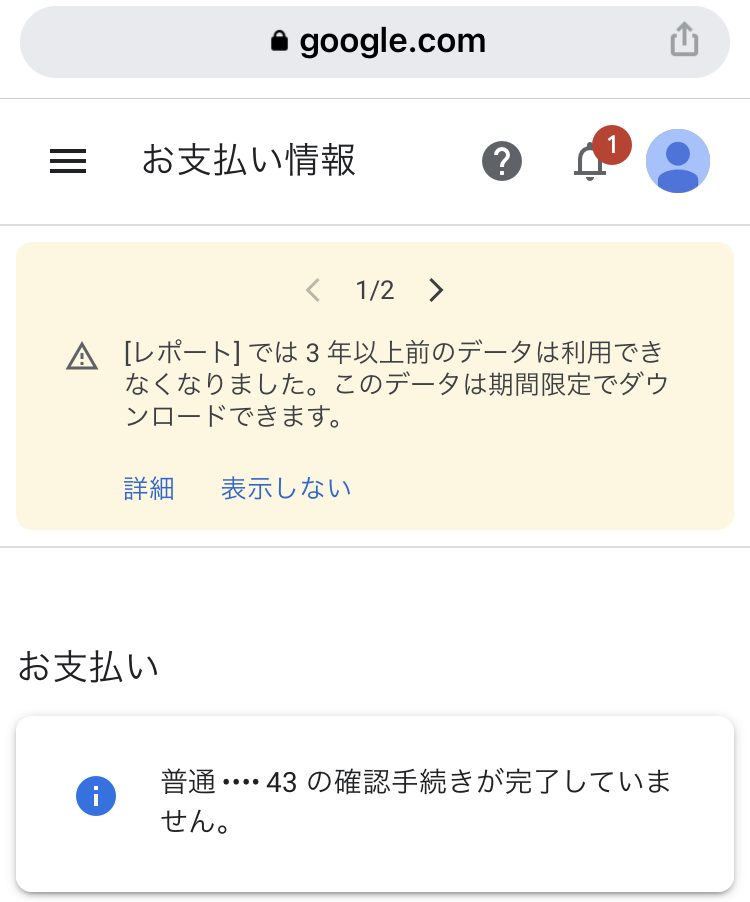
そこで、先ほどの入金されたデポジットの金額を選択します。
金額の横の下矢印ボタンから金額を選択し、スマホでは隠れかけていますが青い「確認」をクリックします。
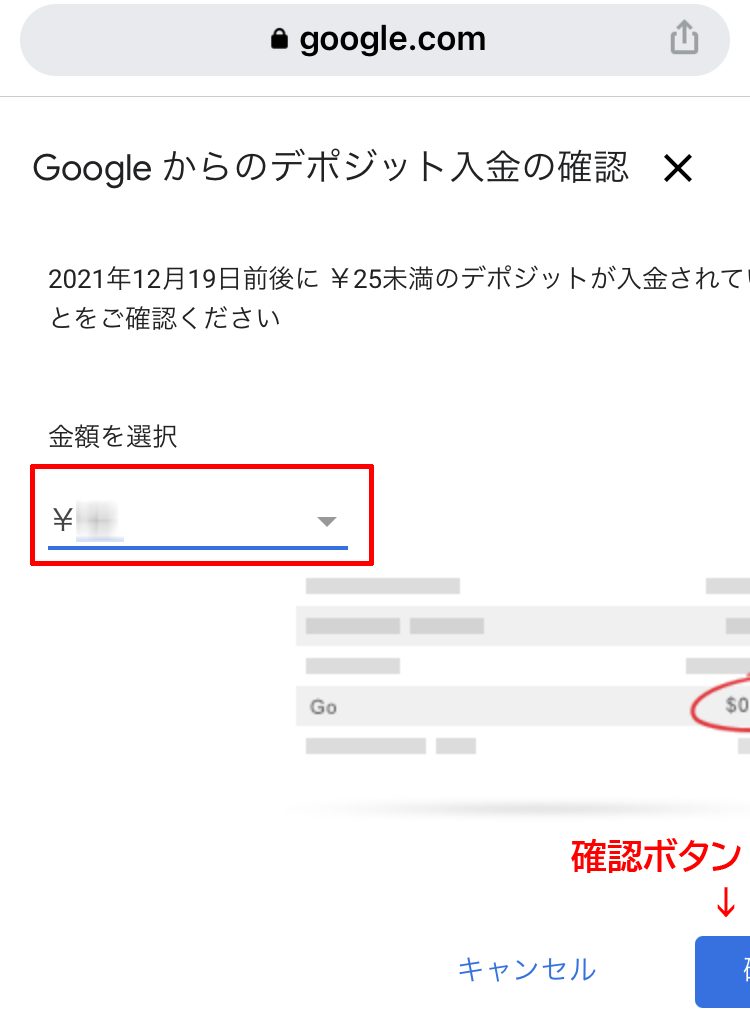
すると「銀行口座が確認されました」と表示され、無事Googleアドセンスの支払口座に新しい口座を追加することができました。
青い「OK」ボタンをクリックして完了します。
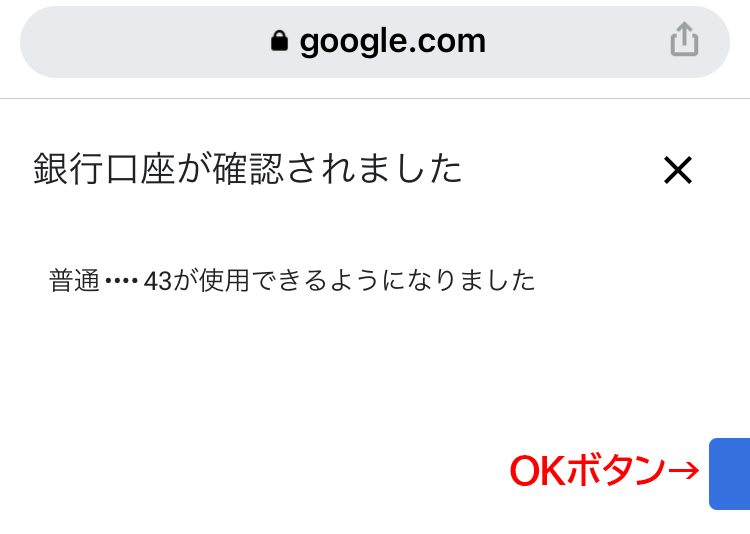
新たに銀行口座を追加すると自動的にメインの口座になる
先述の 「メインのお支払い方法に設定」 にチェックを入れなくても、新たに銀行口座を追加するとその口座が自動でメインの口座となります。
下図の「お支払い方法の管理」をタップして確認します。
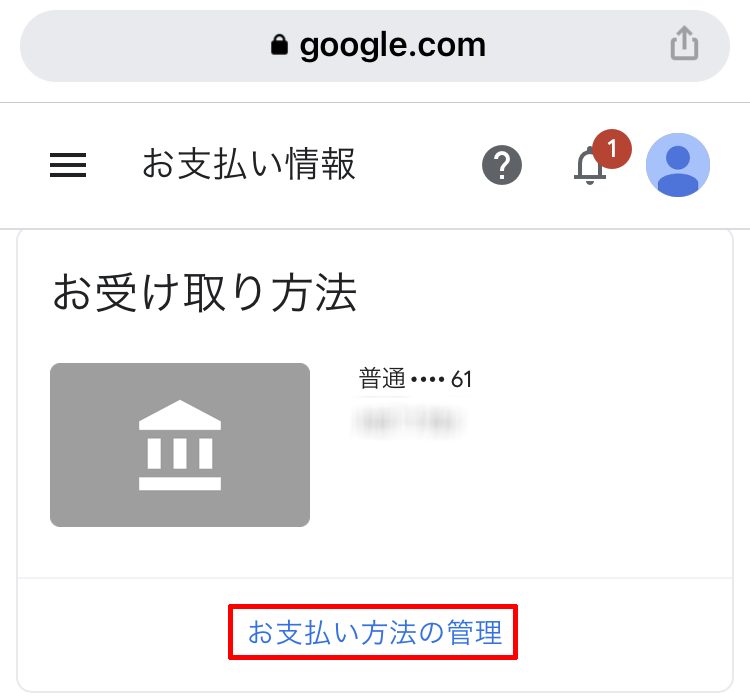
すると、今回追加した口座が「メイン」となっているのがお分かりいただけるでしょうか。
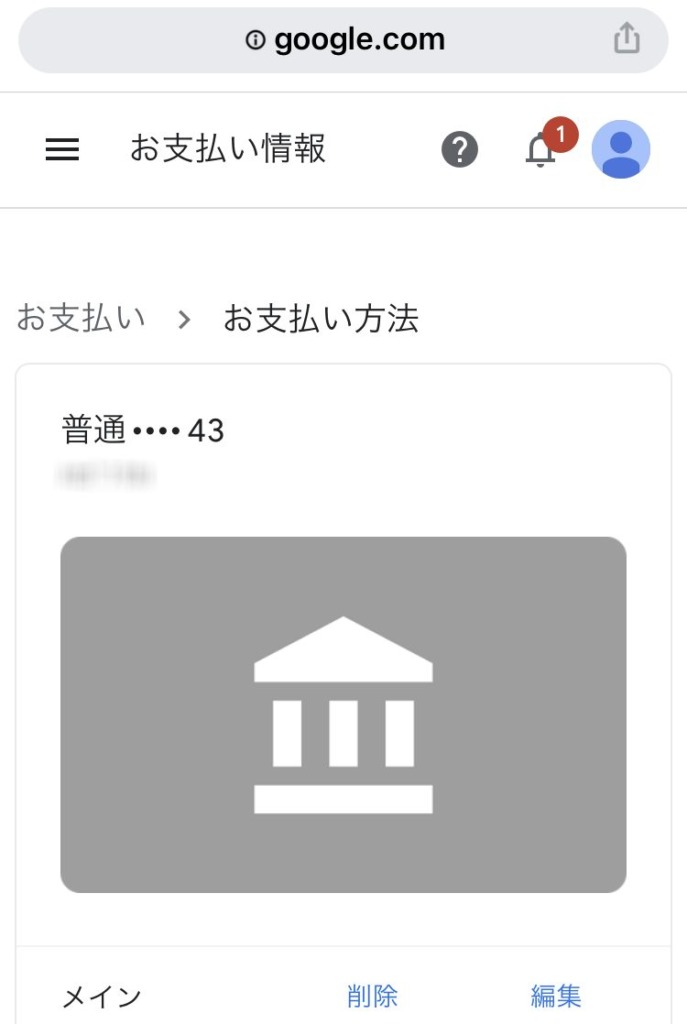
それと同時にGoogle Paymentsから二通のメールが届きます。
一通目は「Google:銀行口座の確認が完了しました」という下図の内容です。
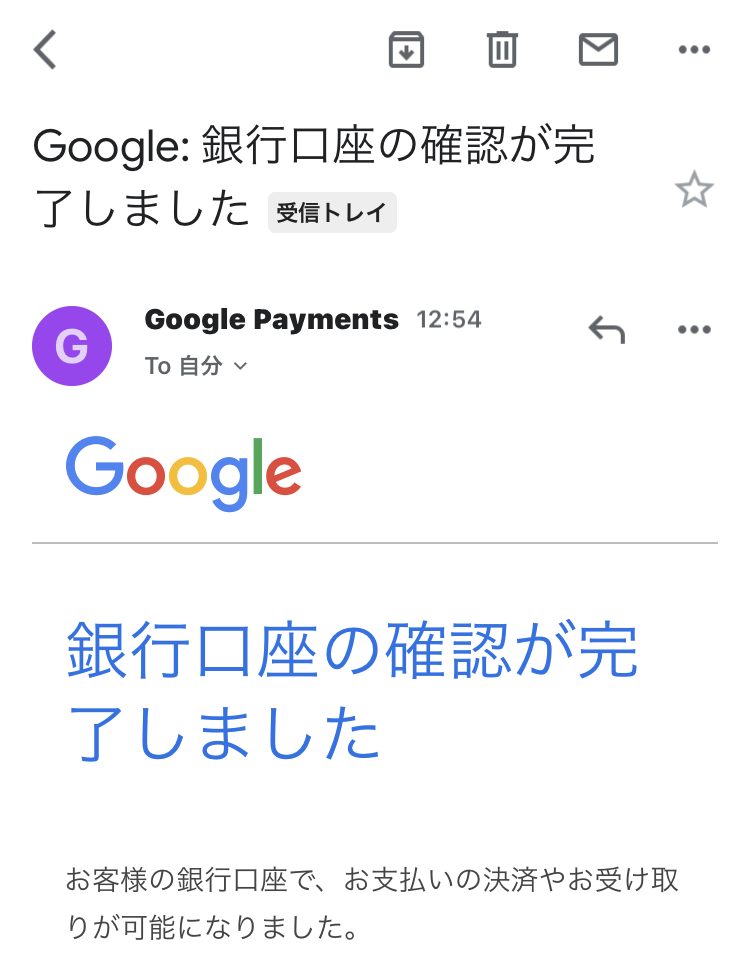
二通目は「Google AdSense:メインのお支払い方法が変更されました」という内容です。
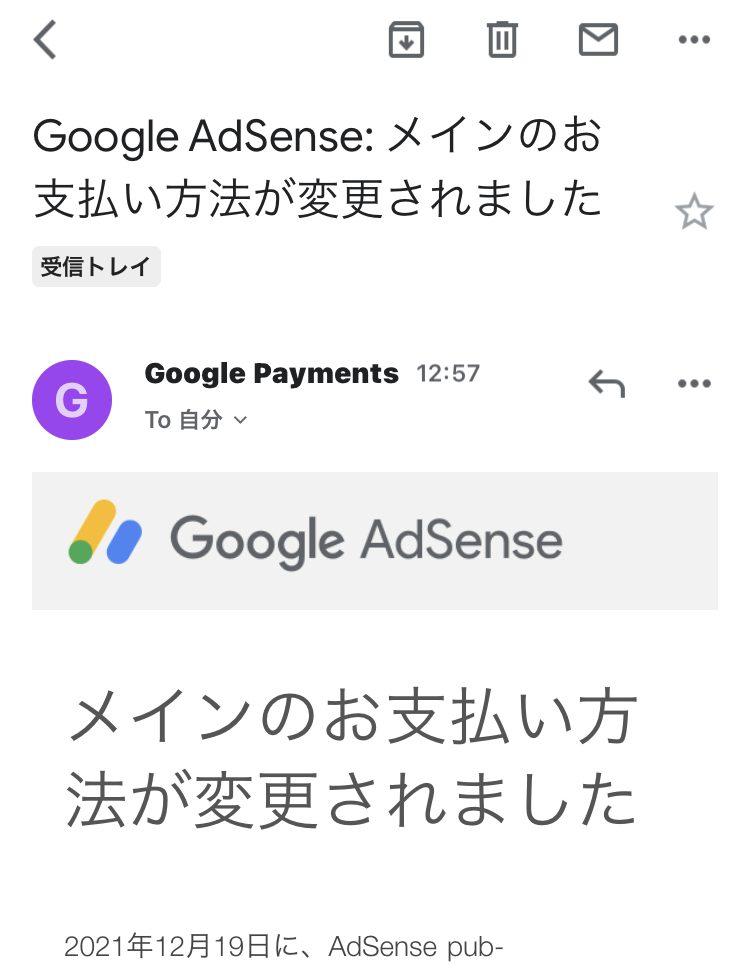
Google アドセンスの銀行口座の追加はスマホでもかんたんに完了
Google アドセンスの設定となると、ちょっと難しいのでは?と思われる方もいらっしゃるかもしれません。
パソコンなど利用しないでも、スマホだけでもかんたんに銀行口座の追加や変更はできます。
自分と同様に、アドセンスの支払いをゆうちょ銀行から他のネット銀行等への変更を考えている方に参考になれば幸いです。
こちらの記事は、初めてアドセンスの支払いを登録したときに、ゆうちょ銀行を選んだときの記事です。

当時はA8ネットでの振込料が安いことでゆうちょ銀行を選びましたが、A8ネット以外は振込料は無料です。
A8ネットはちょっと痛いですが、利便性を考えるとネット銀行は便利です。
またネット銀行に関する記事も執筆したいと思っています。
追記:記事にしました。









コメント